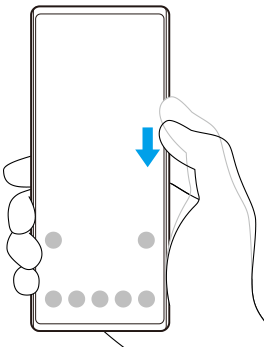Brug af Side sense
Enheden har sensorer på siderne, som du kan tappe på eller føre den ene hånd henover, så du nemmere kan bruge enheden. Du kan få vist Side sense-menu som en genvej til programmer og indstillinger eller menuen multivindue for at vælge to programmer i tilstanden for delt skærm. Du kan også gå tilbage til den forrige skærm ved at føre hånden ned langs sensoren. Sørg for at tappe på sensoren eller glide din finger inden for sensorområdet. Du kan få flere oplysninger om Side sense ved at søge efter og tappe på [Indstillinger] > [Skærm] > [Avanceret] > [Side sense] > [PRØV SELVSTU. – SIDE SENSE].
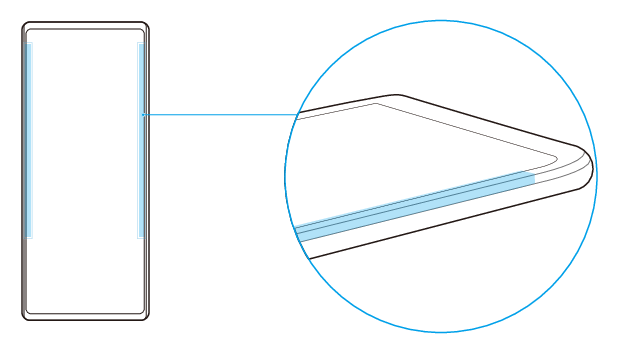
Tip!
- Du kan ændre positionen for berøring, f.eks. når kanten af enheden er dækket af et etui. Hvis du vil ændre positionen for berøring, skal du søge efter og tappe på [Indstillinger] > [Skærm] > [Avanceret] > [Side sense] > [Konfigurer position for berøring] > [Manuelt] og derefter tappe på kontakten [Betjen på indvendig side af skærm].
Bemærk!
- Side sense er ikke tilgængelig i visse situationer, f.eks. når du bruger en trådløs oplader, eller når skærmvisningen er i liggende retning.
Visning af Side sense-menu
Tap to gange på siden af enheden for at aktivere Side sense-menu.
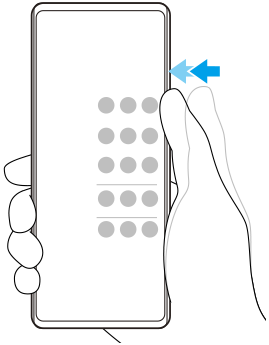
Tip!
- Hvis du vil afslutte Side sense-menu, skal du tappe to gange på siden af enheden eller tappe på et tomt område på skærmen.
Visning af menuen multivindue
Lad fingeren glide op langs siden af enheden for at få vist menuen multivindue.Følg vejledningen på skærmen for at føje programmer til en delt skærm.
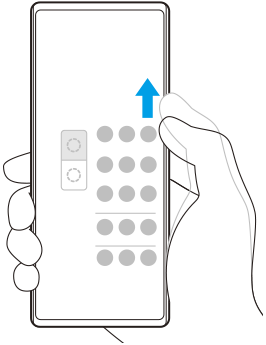
Sådan vender du tilbage til den forrige skærm vha. sidesensoren
Lad fingeren glide ned langs siden på enheden for at vende tilbage til den forrige skærm.